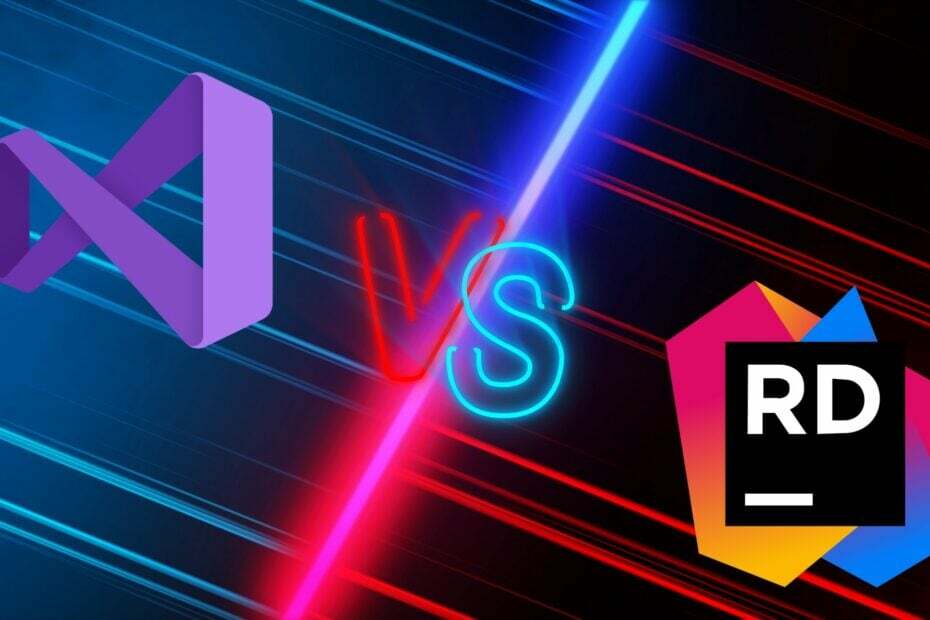Овај софтвер ће поправити уобичајене рачунарске грешке, заштитити вас од губитка датотека, малвера, квара хардвера и оптимизирати ваш рачунар за максималне перформансе. Решите проблеме са рачунаром и уклоните вирусе сада у 3 једноставна корака:
- Преузмите алатку за поправак рачунара Ресторо који долази са патентираним технологијама (патент доступан овде).
- Кликните Покрените скенирање да бисте пронашли проблеме са Виндовсом који би могли да узрокују проблеме са рачунаром.
- Кликните Поправи све да бисте решили проблеме који утичу на сигурност и перформансе рачунара
- Ресторо је преузео 0 читаоци овог месеца.
Корисници Повер БИ-а често морају да освеже податке како би осигурали своје визуелизације и графиконе заснивају се на новијим подацима. Корисници могу да изаберу а Освежи сада опција за освежавање података. Међутим, неки корисници Повер БИ-а могу наићи на грешке освежавања када покушају да ажурирају податке.
Сазнајте како да то поправите пратећи упутства у наставку.
Шта урадити ако заказано освежавање не успе у програму Повер БИ?
1. Ажурирајте Повер БИ Десктоп
- Ако се појави порука „Грешка у обради“, корисници ће можда морати да ажурирају своје верзије Повер БИ Десктоп. Притисните Виндовс тастер + Кс интервентни тастер.
- Изаберите Трцати на менију који се отвори.
- Унесите „аппвиз.цпл“ у Рун и кликните У реду да отворите прозор на снимку директно испод.

- Затим изаберите Повер БИ Десктоп и кликните на Деинсталирај опција.
- притисните да дугме за потврду.
- Поново покрените Виндовс након деинсталације Повер БИ Десктоп-а.
- Затим кликните Напредне опције за преузимање на Страница Повер БИ Десктоп.

- Кликните Преузимање дугме.
- Изаберите .ПБИДесктоп.мси (32-битни инсталациони програм) или ПБИДесктоп_к64.мси (64-битни инсталациони програм) и кликните на Следећи дугме.
- Након тога отворите инсталациони програм Повер БИ Десктоп да бисте инсталирали најновију верзију софтвера.
2. Смањите количину увезених података
Грешке у освежавању података Повер БИ-а могу настати када корисници покушају да увезу превише података. Имајте на уму да је максимална величина увезених скупова података у оквиру услуге Повер БИ 1 ГБ. Дакле, смањите величину скупа података за увоз ако затамни ознаку од 1 ГБ.

Тражите ли најбољи прегледач за предузећа на кога се можете ослонити? Ево најбољих опција.
3. Обришите кеш Интернет прегледача
- Грешка у освежавању података „Приступ ресурсу је забрањен“ може настати када истекну кеширани акредитиви. Корисници могу да очисте предмеморију прегледача пријављивањем на услугу Повер БИ.
- Онда отвори овај линк. Та веза ће ажурирати акредитиве корисника.

Ако то не помогне, увек можете да покушате да користите други прегледач.
УР Бровсер је претраживач заснован на приватности изграђен на Цхромиум енгине-у, тако да је прилично сличан Цхроме-у у погледу функционалности.
Овај прегледач има неке јединствене функције као што су заштита од праћења и крађе идентитета. За додатну сигурност постоји уграђени ВПН и скенер малвера.
Ако већ нисте, испробајте УР прегледач.
Које још функције нуди УР прегледач? Погледајте наш детаљни преглед да бисте сазнали!
4. Инсталирајте најновији мрежни пролаз
- Грешке у освежавању података „ГатеваиНотРеацхабле“ могу настати због застарелих мрежних пролаза. Да бисте исправили грешку „ГатеваиНотРеацхабле“, покушајте да инсталирате најновији мрежни пролаз кликом на Преузмите Гатеваи дугме на Страница Повер БИ мрежног пролаза.
- Отворите инсталатер мрежног пролаза.

- Кликните Следећи дугме.
- Изаберите Локални приступник подацима (препоручује се) и кликните на Следећи дугме.
- Кликните Следећи дугме поново.
- Затим кликните на … дугме за избор путање инсталације за мрежни пролаз.

- притисните Инсталирај дугме.
- Након тога, корисници ће морати да унесу адресу е-поште коју ће користити са мрежним пролазом. Унесите адресу е-поште за Оффице 365 рачун организације у оквиру за текст.
- Затим притисните Пријавите се дугме.
- Након тога, корисници ће морати да региструју нови мрежни пролаз.
Ти савети за решавање проблема могу потенцијално исправити бројне грешке освежавања Повер БИ-а. За даља решења, корисници такође могу да кликну на Направите карту за подршку дугме на Повер БИ-у Страница за подршку да пошаље карту за подршку.
ПОВЕЗАНИ ЧЛАНЦИ ЗА ПРОВЈЕРУ:
- Преузмите Повер БИ Десктоп из Виндовс продавнице да бисте креирали интерактивне извештаје
- Апликација Мицрософт Повер БИ се пробија на Виндовс 10
 И даље имате проблема?Поправите их помоћу овог алата:
И даље имате проблема?Поправите их помоћу овог алата:
- Преузмите овај алат за поправак рачунара оцењено одличним на ТрустПилот.цом (преузимање почиње на овој страници).
- Кликните Покрените скенирање да бисте пронашли проблеме са Виндовсом који би могли да узрокују проблеме са рачунаром.
- Кликните Поправи све да реши проблеме са патентираним технологијама (Ексклузивни попуст за наше читаоце).
Ресторо је преузео 0 читаоци овог месеца.